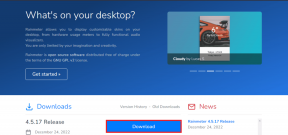Google 문서에서 댓글 추가 및 관리에 대한 전체 가이드
잡집 / / November 29, 2021
Google 문서는 훌륭한 클라우드 기반 워드 프로세서입니다. 그것은 함께 제공됩니다 여러 기능 사용하는 즐거움을 선사합니다. 그러한 기능 중 하나는 문서에 주석을 추가하는 기능입니다. 이 가이드에서는 Google 문서 앱에서 댓글을 추가하고 관리하는 방법을 다룹니다. 웹 및 모바일 앱 모두.

댓글 기능은 피드백 남기기, 수정 제안하기, 메모 추가하기, 의견 보내기, 질문하기 등에 유용합니다. 팀과 동료 간의 양방향 의사 소통을 위해 문서 내에서 채널을 엽니다. 작동 방식과 Google 문서의 댓글 기능으로 무엇을 할 수 있는지 알아보겠습니다.
1. Google 문서 웹 앱에서 댓글 추가 및 관리
댓글을 남길 수 있으려면 먼저 Google 문서도구 문서에 대한 수정 권한이 있어야 합니다. 에 대해 더 많이 알아야 합니다. Google 드라이브 공유 권한 작동 방식을 이해합니다. 파일 작성자라면 모든 것이 좋습니다.
댓글을 추가할 옆에 있는 텍스트나 이미지를 선택하기만 하면 됩니다. 댓글 추가라는 새 + 아이콘이 오른쪽에 나타납니다. 그것을 클릭하십시오.

이제 누군가를 @멘션할 수도 있는 아래의 새로 사용 가능한 텍스트 상자에 댓글을 달 수 있습니다. 멘션한 사람은 자동으로 댓글 알림을 받습니다. 이메일을 통해. 특정 사람에게 작업의 일부를 위임하는 멋진 방법입니다.

선택한 텍스트는 이제 오른쪽에 떠 있는 주석과 함께 범용 노란색 마커 색상으로 강조 표시됩니다. 댓글, 댓글 작성자 이름, 댓글이 남겨진 날짜 및 시간을 읽을 수 있습니다. Windows용 키보드 단축키는 텍스트/이미지 선택 후 Ctrl+Alt+M, macOS용 Command+Option+M입니다.

프로필 사진을 클릭하면 댓글 작성자의 이름, 전화번호, 이메일 ID, 간단한 약력 등의 프로필 세부 정보가 표시됩니다. 이메일을 보내거나 화상 통화를 시작하는 옵션도 표시됩니다. 이것은 그 사람이 자신의 정보에 어떤 세부 사항을 가지고 있는지에 달려 있습니다. 구글 프로필. 댓글 옆에 파란색 체크 표시가 있습니다. 그것을 클릭하면 문제가 해결되었음을 의미하며 댓글은 더 이상 필요하지 않으며 제거됩니다.

댓글 본문을 클릭하여 답변을 게시하세요. 각 댓글에는 점 3개로 된 메뉴 아이콘이 있으며 이를 클릭하면 세 가지 옵션이 표시됩니다. 댓글을 편집(내 댓글만), 삭제 또는 링크할 수 있습니다.

언급한 사람에게 문서를 편집할 수 있는 공유 권한이 없으면 어떻게 됩니까? 동일한 알림을 받고 문서 파일을 공유할 수 있는 옵션이 제공됩니다.
가이딩 테크에서도
2. Google 문서 모바일 앱에서 댓글 추가 및 관리
Google 문서의 모바일 앱에서 댓글을 추가하고 관리하는 단계는 Android 및 iOS 스마트폰에서 동일합니다. 이 가이드에서는 Android를 사용하고 있지만 둘 중 하나를 사용할 수 있습니다.
화면 상단의 댓글 아이콘을 클릭하면 문서 앱의 모든 댓글을 한 화면에서 읽을 수 있습니다.


댓글에 추가할 텍스트를 선택하고 댓글 옵션이 표시되지 않는 경우 팝업에서 점 3개 메뉴 아이콘을 탭합니다. 일반적으로 잘라내기, 복사 및 붙여넣기 옵션이 먼저 표시됩니다.


키보드 바로 위에 열리는 상자에 주석을 쉽게 추가할 수 있습니다. 댓글에서 누군가를 멘션하려면 왼쪽에 있는 @ 버튼을 탭하세요. 웹 앱에서 했던 것처럼. @를 수동으로 입력하는 것도 작동합니다.


댓글 섹션에서 댓글을 선택하여 댓글에 답글을 달거나 해결된 것으로 표시합니다. 해결 옵션 옆에 있는 점 3개로 된 메뉴 아이콘을 탭하면 편집, 삭제 또는 파일을 얻을 수 있는 숨겨진 메뉴가 나타납니다. 공유 가능한 링크 댓글에.


가이딩 테크에서도
하지만 매번 댓글 섹션을 열 필요는 없습니다. 강조 표시된 텍스트를 탭하여 댓글 보기 옵션을 확인할 수 있는 메뉴를 표시할 수 있습니다. 관련 댓글을 읽으려면 탭하세요. 다시 한 번, 다른 방식으로 댓글에 답장, 해결 또는 상호 작용할 수 있는 하단 표시줄 메뉴가 표시됩니다.
화살표 버튼을 눌러 주석을 빠르게 스크롤합니다. 화살표 버튼 사이의 스마트 번호 매기기 시스템 덕분에 문서의 총 댓글 수와 위치에 대한 아이디어를 얻을 수 있습니다.
가이딩 테크에서도
도킹, 잊어
Google 문서도구는 계속 발전하고 있지만 여전히 몇 가지 고급 기능이 부족합니다. Microsoft Word에서 찾을 수 있는 기능. 이유는 간단합니다. 그것. 쉽고 간단하며 군더더기 없는 경량 워드 프로세서로 설계되었습니다. 대부분의 사용자는 Word의 기능 중 절반도 사용하지 않습니다. 제안. 그러나 없는 사람은 살 수 없습니다. 둘 다 있는 곳이 있습니다. 그 중 웹에서. Google은 가장 기본적인 것만 가지고 빠져나갔습니다. Google 문서 및 댓글 기능이 그 중 하나입니다.
다음: Google 문서에서 Zoho Writer로 전환해야 합니까? Zoho 문서가 Google 문서보다 나은가요? 이 게시물에서 모든 답변을 찾으십시오.